标签:
《Windows Azure Platform 系列文章目录》
在之前的文档中,笔者已经介绍了如何使用本地证书上传至云端的方式,将本地的Cloud Service发布至云端。
在本章中,笔者将介绍如何使用publishSettings文件,发布Cloud Service。
注意:本文适用于国外的Azure Global和国内世纪互联运维的Azure China。
一.下载publishSetting文件:
国外的Azure Global,请在浏览器中输入地址:http://go.microsoft.com/fwlink/?LinkID=301775
在登陆框中,输入你的用户名和密码
国内世纪互联运维的Azure China,请在浏览器中输入地址:http://go.microsoft.com/fwlink/?LinkID=301776
在登陆框中,输入你的OrgID和密码
将下载的publishsettings保存在本地磁盘,如D盘根目录下
二.发布Cloud Service
1.首先我们以管理员身份,创建一个Cloud Service
2.点击Publish,进行发布,如下图:
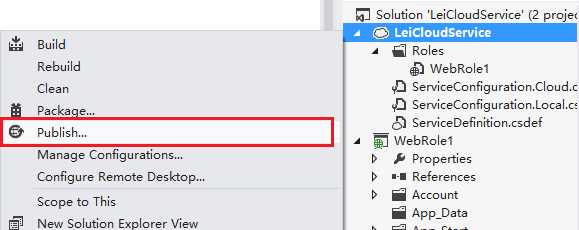
3.在弹出的"Pushlish Sign In"里,下拉框里选择"Manage",管理我们的订阅。
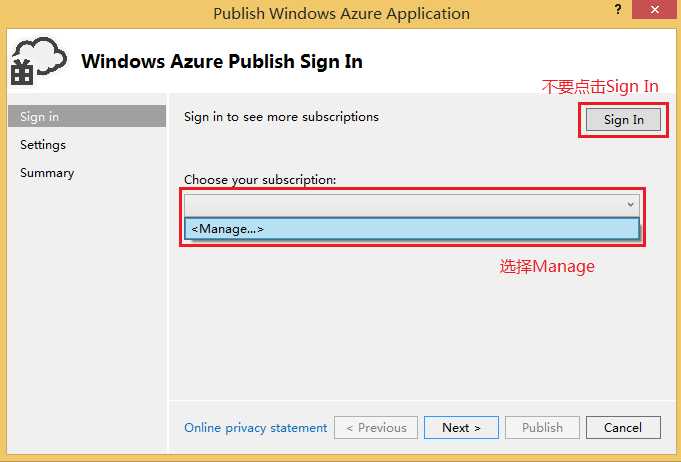
4.在Manage Windows Azure Subscription中,选择Import
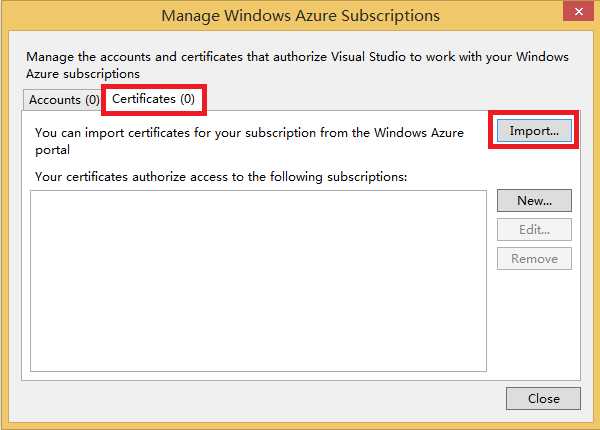
5.在Import中,导入我们在步骤一中下载的publishsettings文件
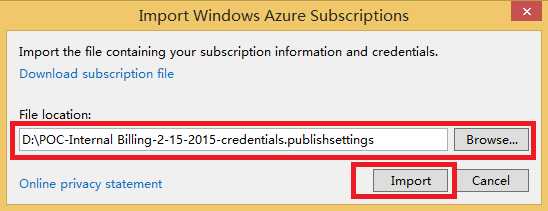
6.Import完毕后,选择相应的订阅名称即可。
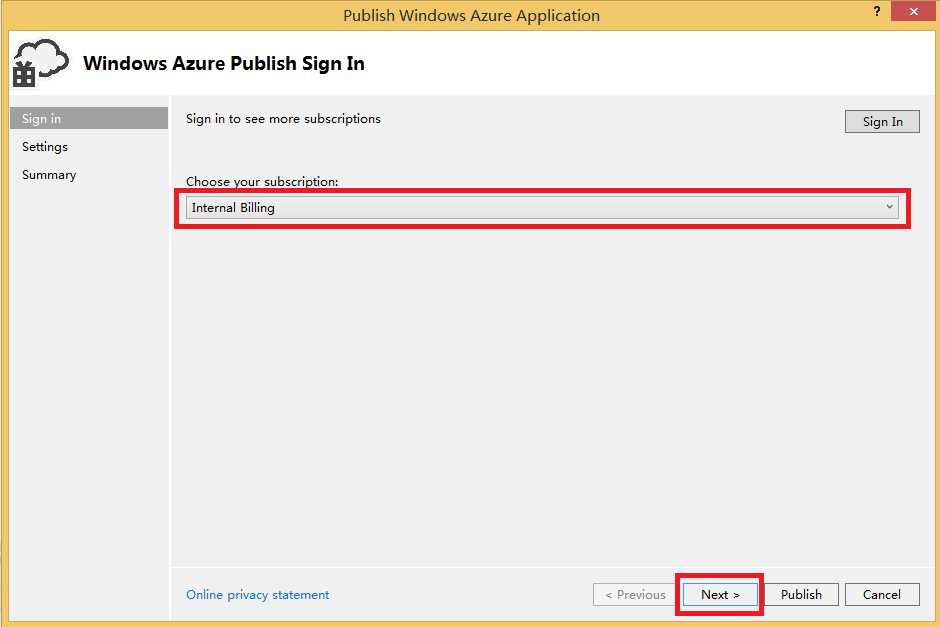
7.接下来,就可以继续发布我们的Cloud Service了,步骤略。
Windows Azure Cloud Service (40) 使用VS2013的publishSettings文件,发布Cloud Service
标签:
原文地址:http://www.cnblogs.com/threestone/p/4308875.html